スポンサーリンク
この記事ではiPhone・iPadでインターネット共有(テザリング)がうまくできないときに試したいことを紹介します。
iPhone・iPadのインターネット共有(テザリング)は細かい設定をすることなく、他の端末とインターネット共有ができて便利なのですが、共有がうまく行かないときに何をしていいのかわかりにくいです。
今回の試したいことの中には、iOS 13とiPadOS 13限定のチェックポイントもありますので、そちらも併せて紹介します。
iPhone・iPadのテザリングがうまくできないときに試したいこと
iPhoneやiPadを使ったインターネット共有(テザリング)ができないときは以下の対処方法をお試しください。
iOS 13・iPadOS 13のみ:ほかの人の接続を許可をチェック
iOS 13とiPadOS 13からインターネット共有に新しい設定ほかの人の接続を許可が追加されました。
初期設定では「ほかの人の接続を許可」がオンになっていますが、稀に何らかの理由で設定がオフになっていたり、オンになっているにもかかわらず、ほかの人の接続ができないこともあります。
「他の人の接続を許可」がオンになっているかチェックする方法は以下の通りです。
スポンサーリンク
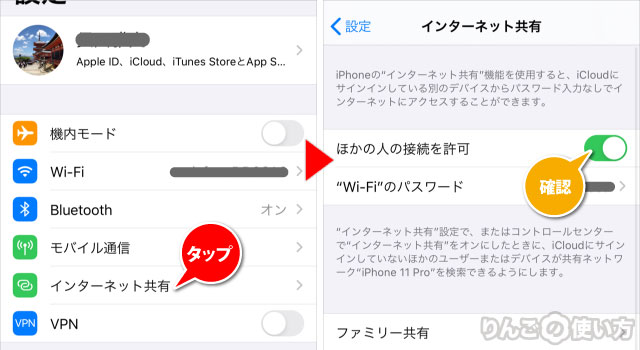
- を開く
- をタップ
- がオフならオンに。
もし設定がオンの場合でも一旦オフにしてから再びオンにしてみてください。それで直ることもあります。
インターネット共有をオンオフする
次に試すのはインターネットを共有する端末の、インターネット共有をオンオフすることです。
インターネット共有を使ったことがある方なら、どこをオン・オフすればいいかすぐにわかりますね。
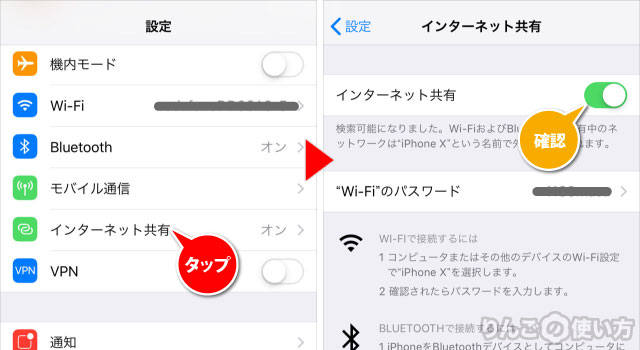
- を開く
- をタップ
- がオフの場合はオンに
すでにオンになっている場合も念のためいったんオフにして再びオンにしてみましょう。
僕は一時期、自宅のインターネットが不通になり、3週間ほどiPhoneのモバイル通信をインターネット共有で共有してMacbookやiPadなどの端末をインターネットに繋げていました。
そのとき他の端末が繋がらなくなってしまったとき、このインターネット共有のオンオフをすることでたいてい解決できました。
スポンサーリンク
受信側のWi-Fiをオンオフする
次に試してみたいのは、インターネット共有をしてもらう側のWi-Fiをオンオフすることです。
インターネット共有で繋がっているようで、繋がったフリをしていることがあるので、再接続してみましょう。
ここでは設定からWi-Fiをオン・オフする方法を紹介しますが、コントロールセンターからWi-Fiのオン・オフをすることも可能です。
- を開く
- をタップ
- をオフに
- をオンに
- 接続したいインターネット共有をタップ
これで再度インターネット共有に繋がるかもしれません。もし受信側に問題があるときはこれで解決することもあります。
モバイル通信のオン・オフをする
インターネット共有をする側の端末のモバイル通信が何らなの理由(バグなど)で、上手くデータの送受信できていない可能性があります。
その場合はモバイル通信のオン・オフをすることで解決することがあります。
スポンサーリンク
- を開く
- をタップ
- をいったんオフに
- すぐにをオンに
モバイル通信をオフにするとインターネット共有が切れてしまいますので、インターネット共有を再度つなぎ直しましょう。
iPhone・iPadなど端末を再起動する
上で紹介したことを試しても繋がらないときは、iPhone・iPad、Macなど端末自体を再起動することで問題が解決する可能性があります。
その場合、インターネット共有をする側の端末と、受信する側の端末、どちらに問題があるか「問題の切り分け」をしたほうがのちのちのためなので、1つ再起動して試して、ダメだったらもう1つの端末を試して原因を探していくことをお勧めします。









